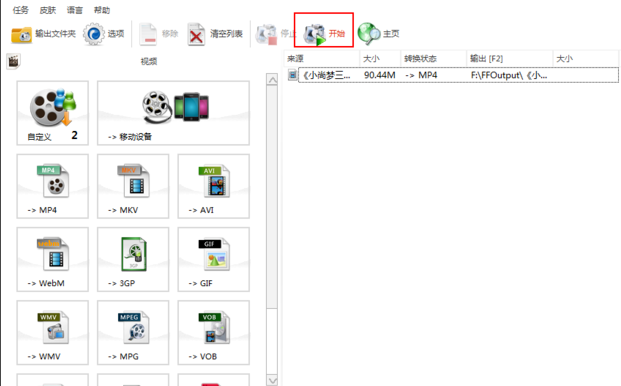格式工厂如何剪辑视频
格式工厂如何剪辑视频?格式工厂转换器拥有视频转换、音频转换、图片转换、DVD/CD/ISO转换,以及视频合并、音频合并、混流等功能,那用户要怎样用格式工厂剪辑截取自己喜欢的视频呢?来看看详细的操作教程吧。
格式工厂如何剪辑视频?
1、双击打开软件,将想要进行剪辑的视频文件添加到软件中,点击下图中的添加文件选项,然后将视频文件导入进来。
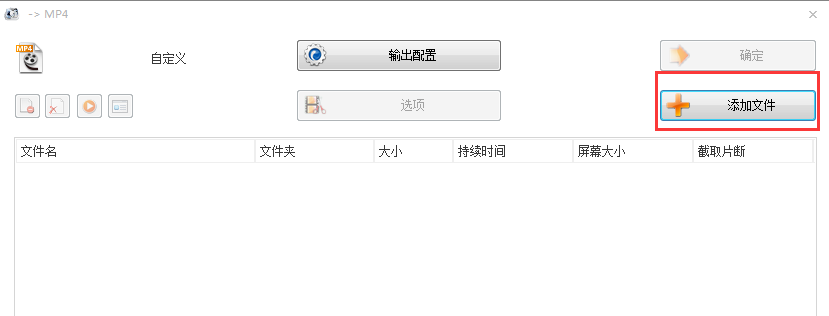
2、先点击添加进来的视频文件,然后再点击文件上方的选项,或者鼠标右键点击视频文件,在弹出的菜单栏中点击选项,然后进入视频文件剪辑窗口。
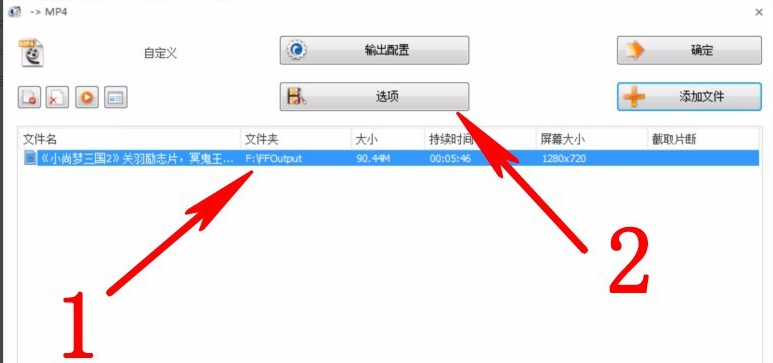
3、你可以通过两种方式来剪辑视频,在界面下方有开始时间和结束时间两个选项,我们可以自行填写好开始时间和结束时间,填写完成后就可以进行剪辑了;点击时间轴选需要剪辑的位置,然后点击【开始时间】选择好开始时间,再点击时间轴选好结束时间点击【结束时间】,然后剪辑位置就选好了, 最后点击确定。
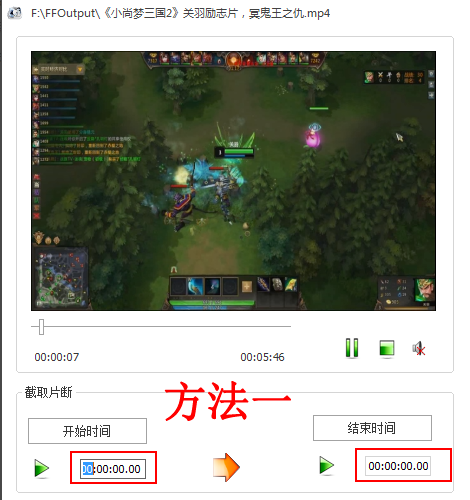
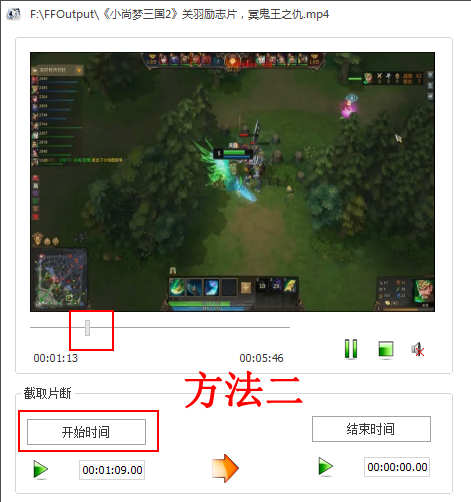
4、视频剪辑设置完成后,点击确定进入下图中图一的界面,我们再点击界面上的的确定按钮就可以返回到格式工厂软件的主界面,在界面右侧会出现一个任务栏,这个就是你添加进来的剪辑设置完成后视频文件,然后我们点击界面上方的开始选项就可以了。
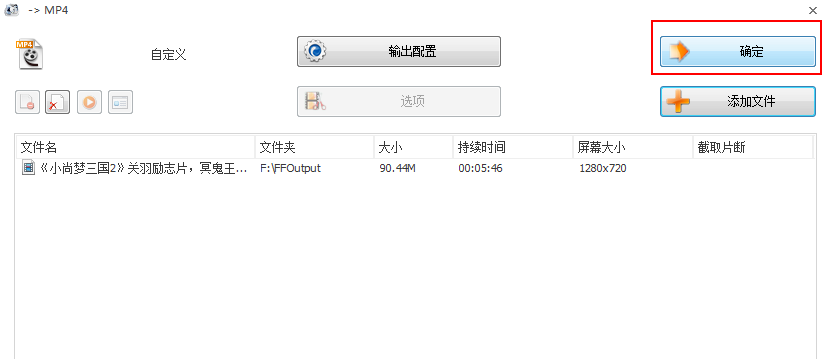
5、耐心等待进度条完成后就表明视频已经剪辑成功的,我们可以点击界面左上角的输出文件夹选项,就可以找到刚刚完成的视频。